Xem thêm các bài viết liên quan:
1. Định dạng file ẠutoCAD: DWG
DWG là định dạng tệp gốc và độc quyền cho phần mềm AutoCAD của nhà phát hành Autodesk. Autodesk đã tạo .dwg vào năm 1982 với lần ra mắt ứng dụng AutoCAD đầu tiên. Các tệp dwg chứa tất cả các thông tin mà người dùng nhập vào bản vẽ cad. Dữ liệu này có thể bao gồm:
- Thiết kế
- Dữ liệu hình học
- Bản đồ và hình ảnh
Định dạng tệp .dwg là một trong các định dạng dữ liệu thiết kế được sử dụng thông dụng nhất và được tìm thấy trong hầu hết các môi trường thiết kế.
AutoDesk cung cấp 4 giải pháp cho phép các bạn xem các tệp dwg mà không cần dùng phần mềm AutoCAD. Tất cả đều miễn phí sử dụng khi các bạn tạo một tài khoản AutoDesk.
2. Cách mở file autocad online
- Trang web Online DXF and DWG Viewer
Các bạn có thể truy cập vào trang web tại địa chỉ:
https://gallery.proficad.eu/tools/AutoCAD-Viewer.aspx
Bước 1: Sau khi các bạn truy cập vào địa chỉ trên, hãy click chuột vào mục Select a DWG or DXF document rồi sau đó chọn file .dwg từ máy tính của mình.
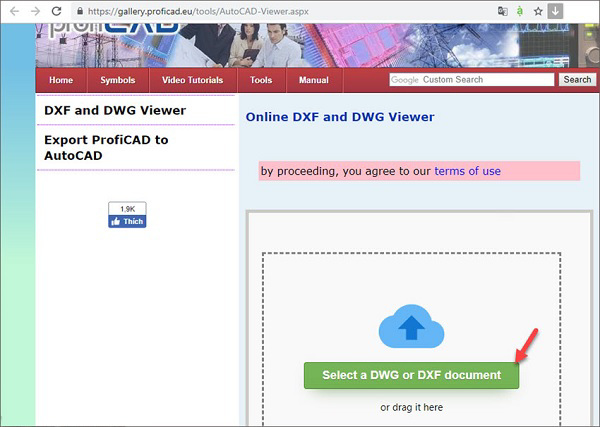
Bước 2: Sau khi tải file DWG thành công. Ngay lúc này các bạn có thể lựa chọn cách chuyển file DWG thành file PDF (1) hoặc nhấn chuột vào ảnh (2) để có thể xem toàn bộ ảnh trong file DWG với một kích thước lớn.
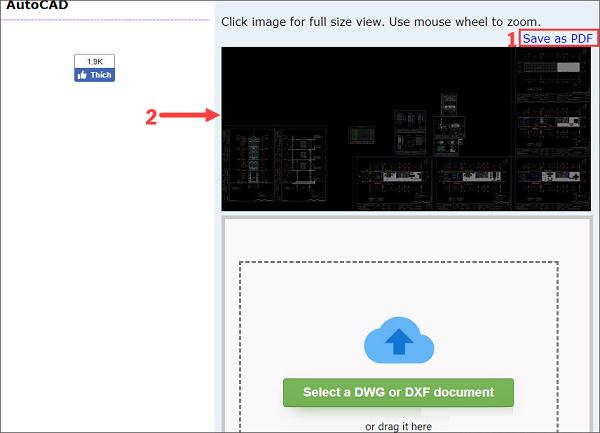
Ưu điểm và nhược điểm của việc mở file autocad online bằng DXF and DWG Viewer
Ưu điểm: DXF and DWG Viewer là nhanh gọn và không yêu cầu các bạn phải tạo tài khoản. Đặc biệt hoàn toàn miễn phí và có hỗ trợ chuyển đổi nhanh DWG thành PDF.
Nhược điểm: Do gộp tất cả các file ảnh trong DWG thành một, vì thế trông bức ảnh không có thứ tự rõ ràng và gây ra tình trạng rối mắt cho người xem.
- Trang web Autodesk Viewer Online
Các bạn có thể truy cập ở địa chỉ sau đây:
Bước 1: Sau khi đã truy cập vào trang web của Autodesk Viewer Online, các bạn hãy tiến hành đăng nhập vào tài khoản bằng cách nhấn vào Sign in. Nếu chưa có tài khoản, các bạn có thể nhấn vào Sign up for free ngay bên cạnh nút Sign in. Sau khi đăng nhập thành công, các bạn nhấn vào Get started viewing để có thể chuyển sang giao diện khác.
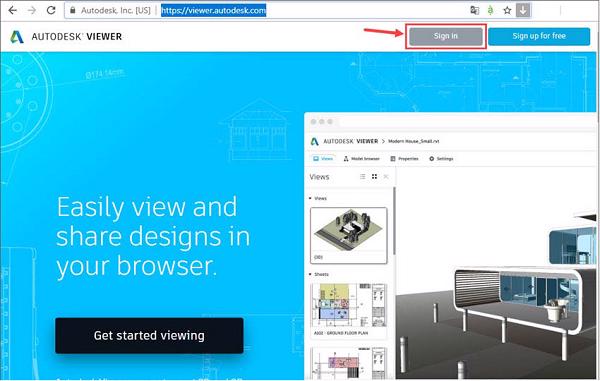
Bước 2: Ở bước này, các bạn có thể tiến hành tải tệp DWG lên. Nhấn tiếp vào Upload new file rồi sau đó nhấn vào Drag & Drop để tải file lên.
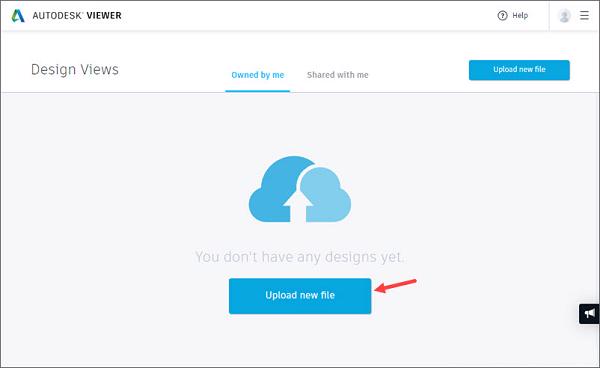
Bước 3: Nhấn tiếp vào No more files để thực hiện tiến hành upload file DWG. Quá trình tải file lên sẽ mất thời gian khá dài vì thế các bạn hãy nên kiên nhẫn chờ đợi nhé.
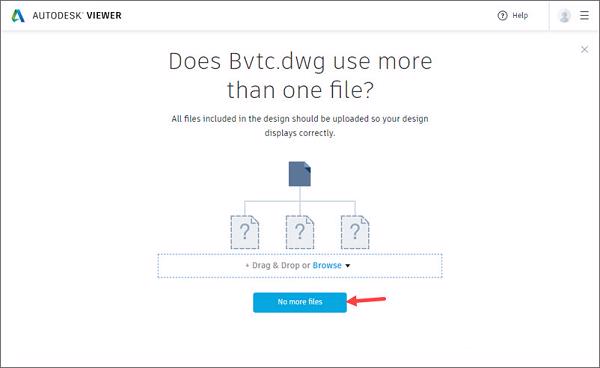
Cuối cùng các bạn đã có thể mở file autocad online mà không cần đến phần mềm.
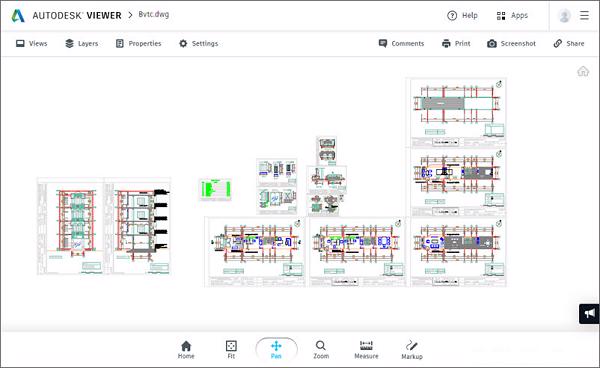
Ưu và nhược điểm của phần mềm Autodesk Viewer Online
Ưu điểm: Giao diện của trang web sẽ có nhiều tùy chỉnh hơn cho người dùng như zoom từng góc, hỗ trợ in bằng máy in hoặc chụp ảnh màn hình.
Nhược điểm: Các bạn cần đăng ký tài khoản và quá trình tải lên hơi lâu một chút.
- Trang web CAD, DXF, DWG Viewer for Google Drive
Các bạn có thể truy cập ở địa chỉ sau đây:
http://cadviewer.softgateon.net/
Bước 1: Sau khi các bạn đã truy cập vào trang web, hãy nhấn chọn tệp để lựa chọn file DWG, sau đó chọn vào OK, View.
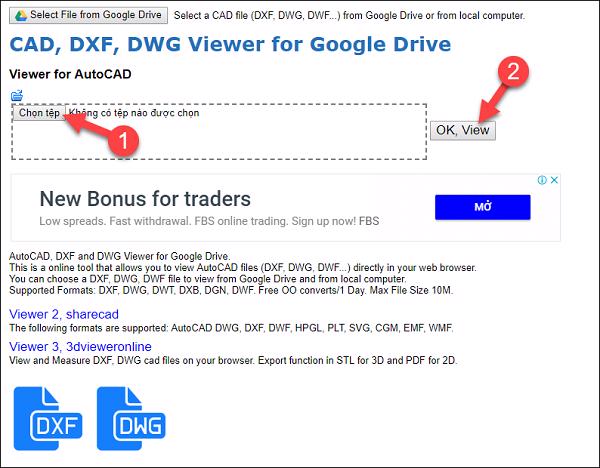
Bước 2: Các bạn đợi chút để quá trình hoàn tất, tiếp đến các bạn chọn vào View a Converted File để xem file DWG.
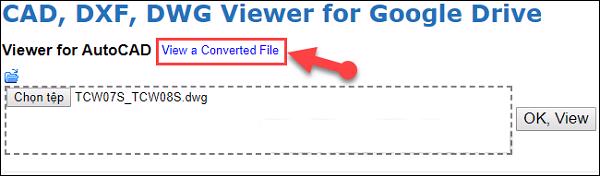
Vừa rồi Techcare Đà Nẵng đã chia sẻ cách mở file autocad online không cần phần mềm. Hy vọng với những thông tin này đã giúp các bạn có thể đọc file CAD một cách thuận tiện và nhanh chóng. Cảm ơn các bạn đã theo dõi bài viết này.











